Аутор:
Lewis Jackson
Датум Стварања:
6 Може 2021
Ажурирати Датум:
1 Јули 2024

Садржај
Ово је чланак који вам показује како повезати бежичну тастатуру са рачунаром са оперативним системом Виндовс 10. Многе тастатуре могу бежично да се повежу са рачунаром помоћу малог УСБ пријемника - обично је то тип тастатуре. Блуетоотх је потребан јер за повезивање са пријемником користе радио фреквенцију (РФ). Друге тастатуре захтевају Блуетоотх (или вам омогућавају да пређете на Блуетоотх ако желите). Ако ваша тастатура подржава Блуетоотх, негде на амбалажи производа видећете икону Блуетоотх (попут машне).
Кораци
. Ако користите Блуетоотх, често ћете видети дугмад „Повежи се“, „Упаривање“ или „Блуетоотх“. Треба да притиснете тастер око 5 секунди да би се тастатура пребацила у режим упаривања.
- Већина тастатура има ЛЕД који трепће када су спремни за упаривање са другим Блуетоотх уређајем. Лампица обично потпуно светли када је тастатура повезана са рачунаром.

система Виндовс. То можете учинити кликом на мени Старт и кликом на икону зупчаника у доњем левом углу менија.- Са тастатуром се можете повезати и помоћу центра за акције, који се обично приказује на десној ивици траке задатака (поред сата). Кликните на икону обавештења (изгледа као квадратни оквир за ћаскање, понекад са бројем), кликните на икону Блуетоотх, кликните Повежите се (Повежи се) и пређи на корак 8.
. Прескочите овај корак ако поред клизача већ видите реч „Укључено“.
- Ако тастатура подржава технологију Свифт Паир, на екрану ће се појавити порука у којој се тражи да ли желите да примате обавештења за Свифт Паир. кликните да ако желите, и изаберите Повежите се (Цоннецт) на приказаном прозору за повезивање са тастатуром. Процес је завршен ако сада можете да користите тастатуру!

Кликните + Додајте Блуетоотх или друге уређаје (+ Додајте Блуетоотх или други уређај). Ово је прва опција у горњем десном панелу.
Кликните Блуетоотх. Рачунар скенира Блуетоотх уређаје и приказује листу информација.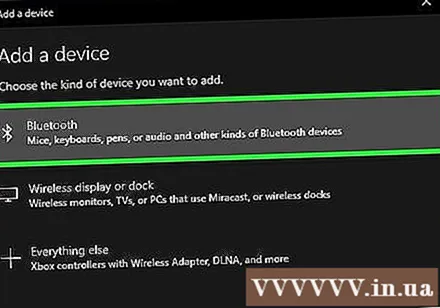

Кликните на име тастатуре. Потребно је неко време да се име тастатуре појави на листи резултата Блуетоотх претраге. Додатне информације ће се појавити након клика.- Ако се име тастатуре не појави, покушајте да је онемогућите и поново отворите. Ако видите дугме за меч, притисните га поново.
Следите упутства на екрану да бисте тастатуру упарили са рачунаром. У зависности од типа тастатуре, можда ћете морати да предузмете неколико додатних корака да бисте довршили упаривање. Једном када се тастатура упари, кликнути ћете Готово (Завршено) или Близу (Затвори) да бисте затворили прозор и почели да користите бежичну тастатуру.
- Ако лампица за упаривање / повезивање на тастатури трепће у режиму упаривања, лампица обично светли када је поступак упаривања завршен.
Савет
- Неки модели тастатуре Логитецх који раде са Виндовс и Мац рачунарима имају притисак на тастер који можете притиснути за промену распореда тастера за Виндовс и мацОС. Ове тастатуре имају тастере које Виндовс подразумевано поставља, али ако је тастатура претходно била повезана са Мац-ом, притисните и задржите тастер. Фн+П. око 3 секунде за прелазак на Виндовс.
- Ако је веза између бежичне тастатуре и рачунара прекинута, покушајте да уклоните и поново уметнете УСБ пријемник. Ако и даље имате проблема са сигналом, а тастатура подржава Блуетоотх и радио фреквенцију, покушајте да се повежете помоћу друге бежичне технологије да бисте видели да ли је проблем решен.
- Можете истовремено да користите и бежичну и жичну тастатуру.
- Блуетоотх бежична тастатура такође се може повезати са таблетима.



